Page 1

Inhoudsopgave
1
2
3
4
5
6
7
VOORWOORD
VOORZORGSMAATREGELEN
IN DE DOOS
VERBINDINGEN LCD VOOREN ACHTERZIJDE
INSTALLATIETEKENINGEN
AFSTANDSBEDIENING
BEDIENING VAN DE TV
Sterkstroomverbinding
Antenneverbinding
SCART-verbinding
YPbPr-verbinding
S-Video-verbinding
VGA(PC)-verbinding
HDMI-verbinding
Instructies afstandsbediening in TV-stand
Instructies afstandsbediening in TELETEKST-stand
Instructies afstandsbediening in DVD-stand
Instelling afstandsbediening
Eerste installatie
TV-informatie
VIDEO menuopties
AUDIO menuopties
Instelling menuopties
Klok menuopties
Functie menuopties
3
3
5
6
7
7
8
8
9
9
10
11
12
13
14
15
16
17
18
18
22
22
Page 2
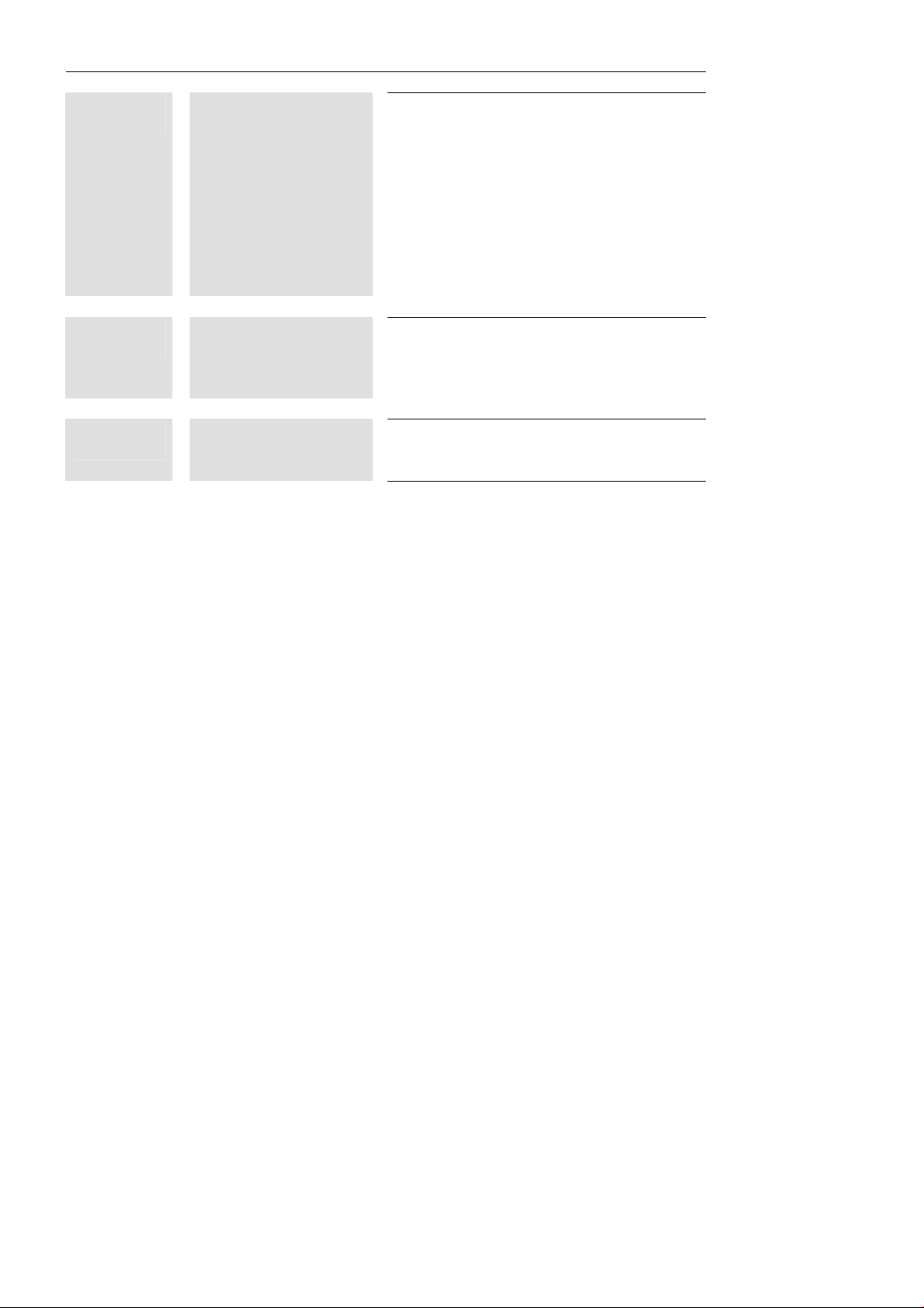
8
BEDIENING VAN DE DVD
Basisbediening
Afspelen van MP3/JPEG
Functie-instellingen
Algemene instellingen DVD-functie
Systeeminstellingen
Taalinstellingen
Audio-instellingen
Digitale instellingen
9
PROBLEEMOPLOSSING EN
ADVIES
10
SPECIFICATIES
24
24
25
25
25
28
29
30
31
32
Page 3

1. VOORWOORD
Minimale afstanden
Allereerst bedankt voor het aankopen van deze TV. Lees deze handleiding aandachtig door voor je begint met het
bedienen van de TV. Verzeker je ervan dat de TV tijdens het transport niet beschadigd is. Mocht de TV beschadigd zijn
installeer deze dan niet en neem contact op met je dealer. Controleer dat je alle accessoires die met het model
overeenkomen in je bezit hebt.
2. VOORZORGSMAATREGELEN
Plaats de TV op een stabiele ondergrond.
Plaats geen objecten op de TV.
Gebruik de TV nimmer met bevestingsmaterialen anders dan de materialen
meegeleverd of aanbevolen door de fabrikant.
De ventilatieopeningen van de TV dienen niet bedekt of geblokkeerd te worden.
Als je gebruik maakt van een muurbevestiging verzeker je er dan van dat deze
stevig is.
De sterkstroomverbinding en kabels dienen correct bevestigd en beschermd te
worden om te voorkomen dat mensen erop zouden kunnen gaan staan en de TV
om zou kunnen vallen.
Page 4
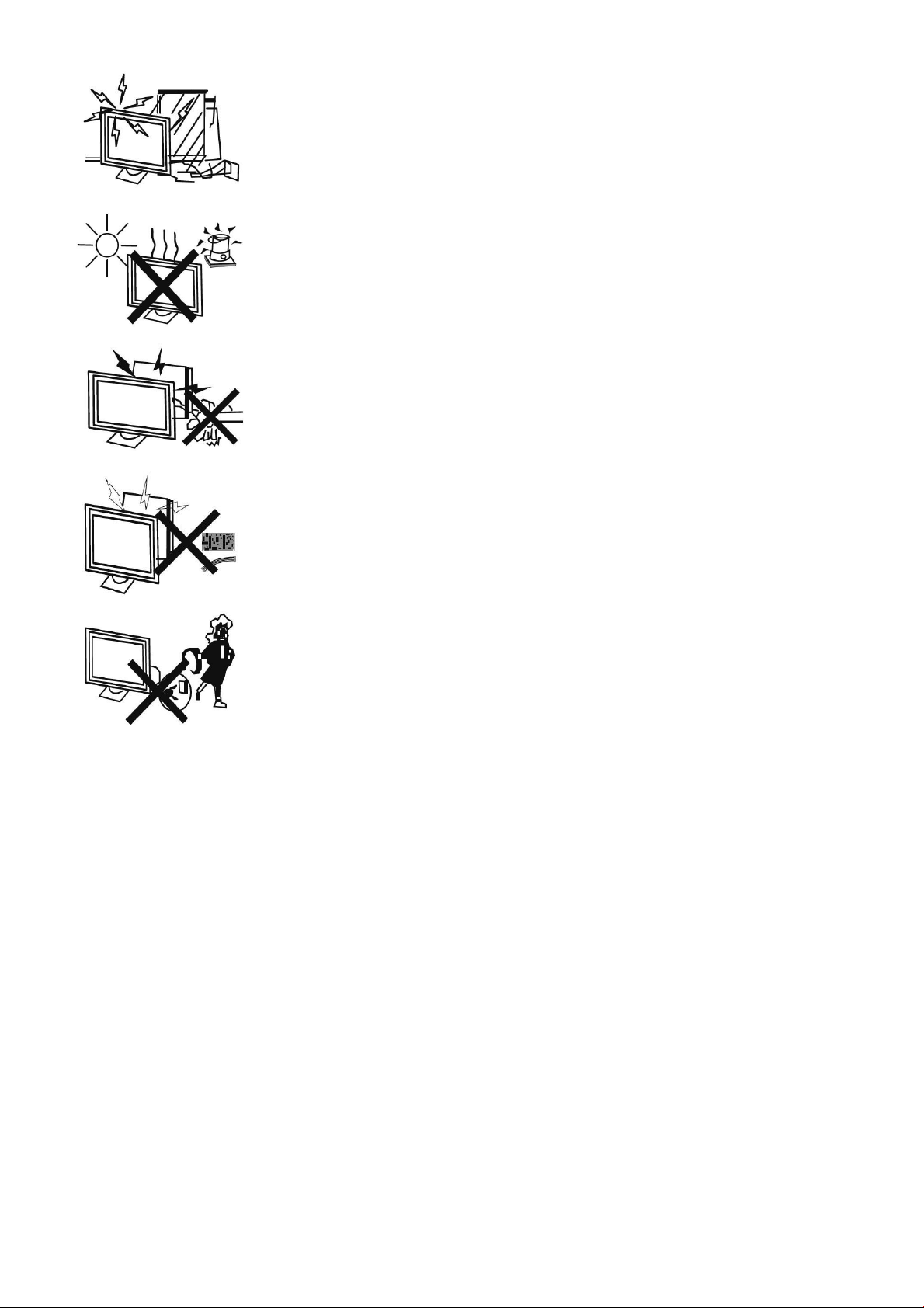
Houd de TV droog en stel deze niet bloot aan vochtigheid.
Stel de TV niet bloot aan warmtebronnen.
Verwijder de stekker uit het stopcontact alvorens de TV schoon te maken. Gebruik
geen oplossingsmiddelen of vloeistoffen om de TV schoon te maken. Maak de TV
alleen schoon met een zachte en droge doek.
Gebruik in geval van problemen geen reserveonderdelen anders dan onderdelen
aanbevolen door de fabrikant. Het gebruik van ongeschikte reserveonderdelen kan
elektrische schokken, brand door kortsluiting en vergelijkbare incidenten ten
gevolge hebben.
Verwijder de stekker uit het stopcontact tijdens onweer en tijdens periodes dat de
TV langdurig niet gebruikt wordt.
Page 5
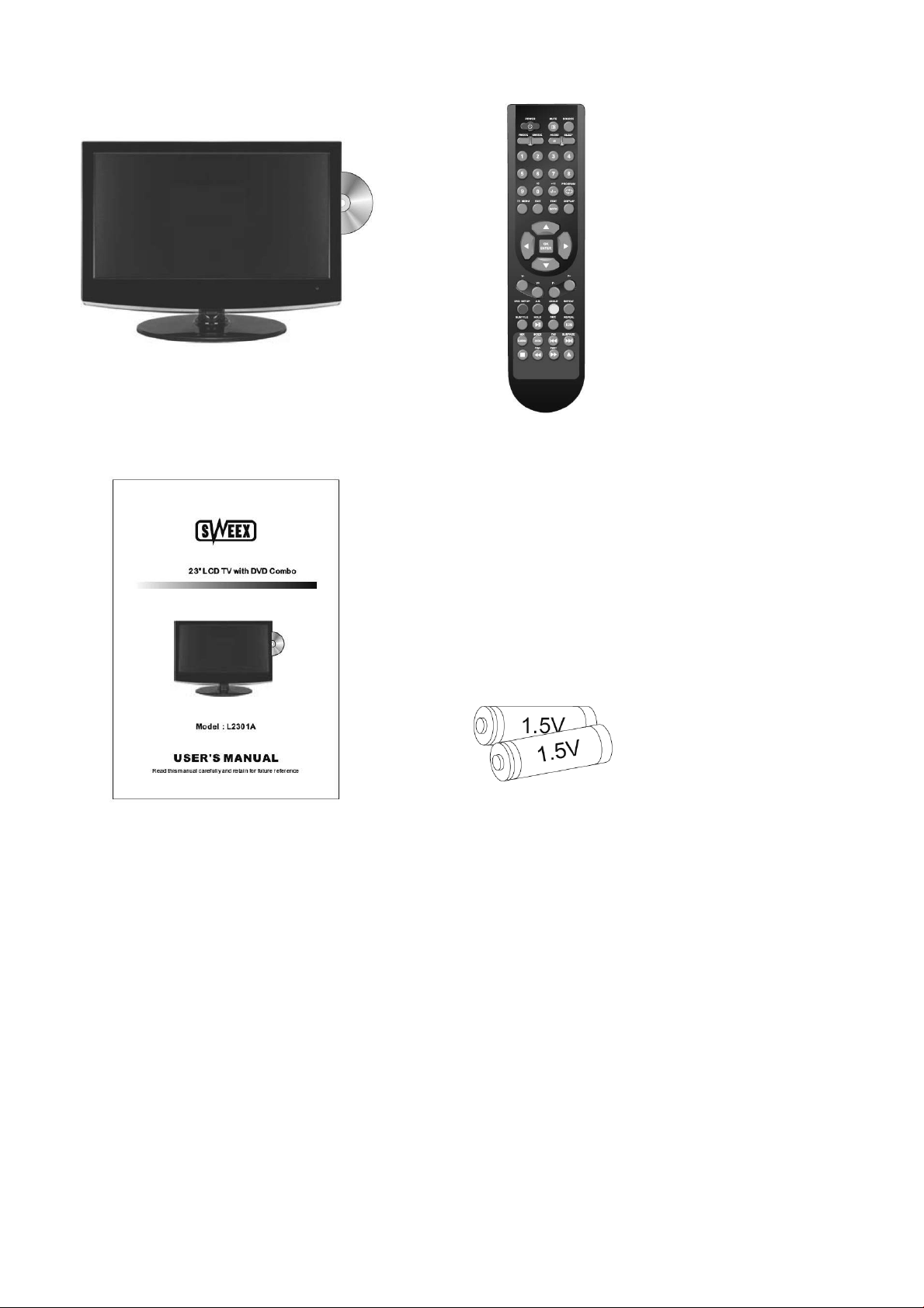
3. IN DE DOOS
LCD TV-SET
Afstandsbediening
Gebruikshandleiding
AAA-batterijen
Page 6
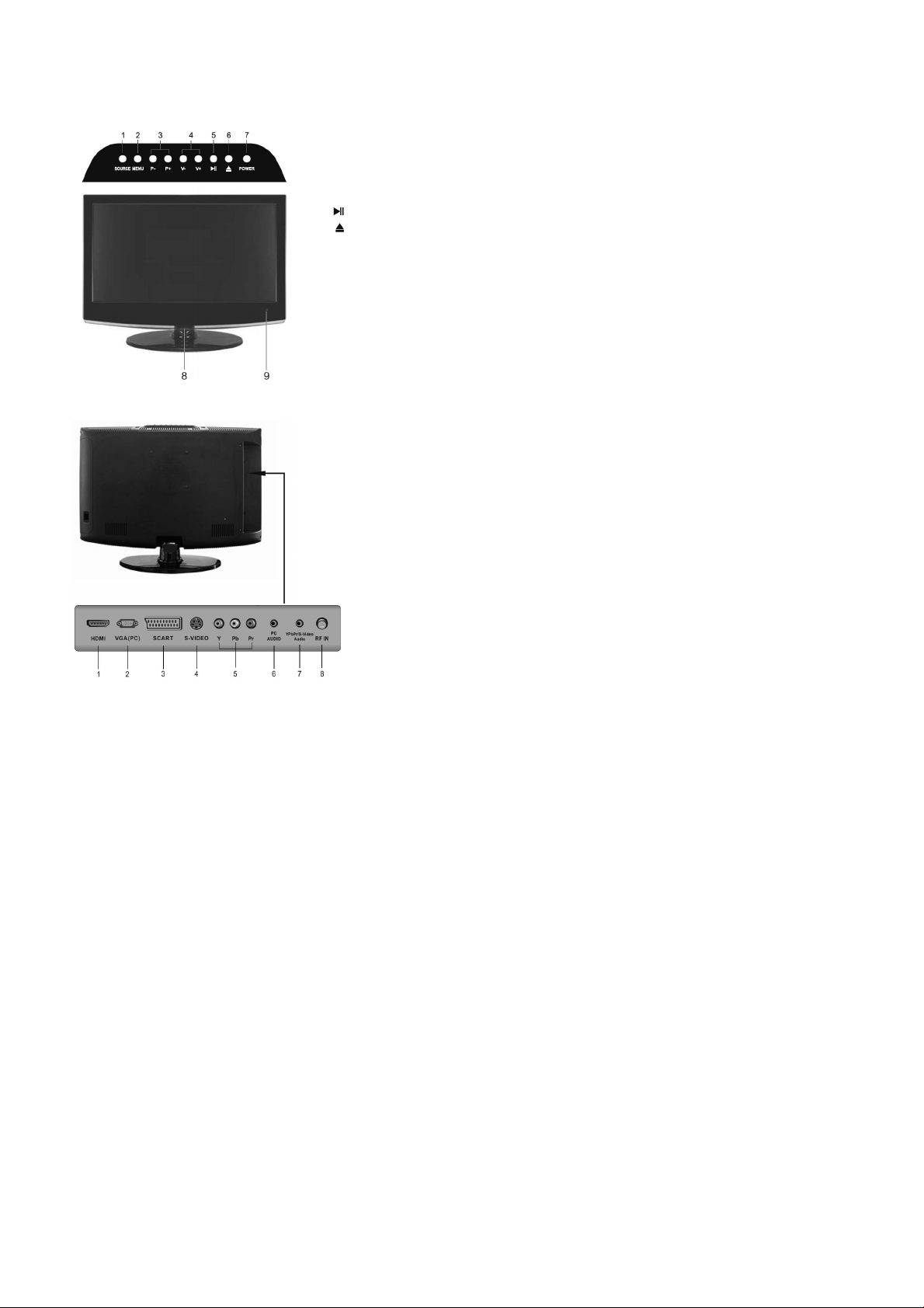
4. VERBINDINGEN LCD VOOR- EN ACHTERZIJDE
Vooraanzicht
1. Druk op “SOURCE” om de invoerbron te selecteren;
2. Druk op “MENU” om het hoofdmenu op het scherm weer te geven;
3. Druk op “P+” of “P-“ om de kanalen te doorzoeken;
4. Druk op “V+” of “V-“ om het volume harder of zachter te zetten;
5. AFSPELEN/PAUZE in de DVD-stand;
6. OPENEN/SLUITEN in de DVD-stand;
7. Druk op de “POWER” knop om de stand-by in en uit te schakelen;
8. VOEDINGINDICATOR: blauw in de stand-by stand, uit wanneer je TV
aan staat of wanneer de voeding niet is aangesloten;
9. AFSTANDSSENSOR: infrarood sensor voor de afstandsbediening.
Achteraanzicht en Besturingsverbindingen
1. HDMI: Verbind de HDMI-uitvoerplug van de DVD;
2. VGA(PC): Verbind de PC-RGB-uitvoerplug van de PC;
3. SCART: Verbind de SCART-plug van de VCR of DVD;
4. S-VIDEO: Verbind de S-VIDEO-uitvoerplug van de DVD of VCR;
5. YPbPr: Verbind de YPbPr-uitvoerplug van de DVD of VCR;
6. PC AUDIO: Verbind de Audio-uitvoerplug van de PC;
7. YPbPr/S-VIDEO AUDIO: Verbind de Audio-uitvoerplug van de DVD of
VCR voor YPbPr/S-VIDEO;
8. RF IN: Verbind de antenne.
Page 7

5. INSTALLATIETEKENINGEN
EXTERNE
VERSTERKER
INTERNE ANTENNE
-
VOEDINGSPLUG
Sterkstroomverbinding
1. Verbind de stroomkabel op de correcte wijze, als weergegeven.
2. Druk op de AAN/UIT-knop van je LCD TV om de LCD TV in te schakelen. De voedingsindicator aan de voorzijde
van het paneel zal nu blauw oplichten.
Antenneverbinding
VHF ANTENNE UHF ANTENNE
ANTENNE-
VERSTERKER
75 OHM
ANTENNEPLUG
OF ANTENNE-
Om zeker te zijn van goed beeld en geluid dient het TV-antennesysteem geïnstalleerd te worden. Het antennesysteem
als hierboven weergegeven kan verkregen worden bij winkels voor TV-apparatuur die assistentie kunnen verlenen voor
een juiste installatie en verbinding. Steek na de installatie de 75 Ohm antenneplug in het antennecontactpunt, als
hierboven weergegeven.
Page 8

SCART-verbinding
SCART
-
Achterzijde
Achterzijd
e TV
Achterzijde
RCA
Verbind de SCART-verbinding van het externe videoapparaat met de SCART-verbinding van de set door gebruik te
maken van een SCART-kabel. Selecteer de SCART-invoerbron door gebruik te maken van de SOURCE-knop.
DVD of VCR
DVD of
YPbPr-verbinding
Verbind de YPbPr-uitvoer van de DVD of VCR met de YPbPr-invoer van de set. De beeldkwaliteit wordt verbeterd in
vergelijking met het verbinden van een normale VCR met de video-invoer. Verbind de Audio-uitvoer van de DVD of
VCR met de Audio-invoerpluggen van de set door gebruik te maken van de RCA-kabel. Verbind de plugkleuren: Y is
groen, Pb is blauw, Pr is rood, Audio links is wit en Audio rechts is rood. Selecteer de YPbPr-invoerbron door gebruik te
maken van de SOURCE-knop.
Page 9

S-Video-verbinding
Stereo Audiokabel
RGB-PC-uitvoer
Verbind de S-VIDEO-uitvoer van de DVD of VCR met de S-VIDEO-invoer van de set. De beeldkwaliteit wordt verbeterd
in vergelijking met het verbinden van een normale VCR met de video-invoer. Verbind de Audio-uitvoer van de DVD of
VCR met de Audio-invoerpluggen van de set door gebruik te maken van de RCA-kabel. Selecteer de S-VIDEOinvoerbron door gebruik te maken van de SOURCE-knop.
DVD of
VGA(PC)-verbinding
Verbind de RGB-uitvoer van de PC met de VGA-plug van de set. Verbind de AUDIO-uitvoer van de PC met de VGAplug van de set. Selecteer de PC-RGB-invoerbron door gebruik te maken van de SOURCE-knop.
Page 10

HDMI-verbinding
Verbind de HDMI-uitvoer van de DVD of VCR met de HDMI-invoerplug van de set. Selecteer de HDMI-invoerbron door
gebruik te maken van de SOURCE-knop.
Page 11

6. AFSTANDSBEDIENING
Instructies afstandsbediening in TV-stand
POWER
Schakelt de LCD TV IN of UIT.
MUTE
Druk om het geluid te onderdrukken. Druk nogmaals of druk
op V+ om het geluid van de TV opnieuw in te schakelen.
SOURCE
Druk om in de navolgende volgorde door de invoerbronnen te
gaan:
TV SCART S-VIDEO YPbPr VGA
DVD HDMI
PMODE
Druk meerdere malen om door de beschikbare
videobeeldstanden te gaan.
SMODE
Druk om door de verschillende geluidsinstellingen te gaan.
AUDIO (I/II)
Druk om de NICAM-standen te zoeken.
SLEEP
Hier kun je een bepaalde tijd instellen voordat je TV zichzelf
automatisch uitschakelt.
NUMMERKNOPPEN
Druk op 0-9 om direct een TV-kanaal te selecteren terwijl je
TV kijkt. Het kanaal wijzigt na 2 seconden.
-/--
Druk op deze knop om een programmanummer voor
meernummerige kanalen in te voeren, zoals 2-1, enz.
Keer terug naar het voorlaatste bekeken kanaal.
DISPLAY
Druk om de bron- en kanaalinformatie weer te geven.
DUIMKNOPPEN ( / / / / OK ENTER)
Stelt je in staat om door de menu’s op het scherm te bladeren
en de systeeminstellingen aan te passen aan jouw
voorkeuren.
TV MENU
Geeft het hoofdmenu van de TV weer op het scherm.
EXIT
Verlaat het hoofdmenu van de TV op het scherm.
V+/V-
Druk om het volume hoger en lager te zetten.
P+/P-
Druk om door de kanalen te gaan.
SIZE
Wijzig het beeldformaat.
FAV+/FAV/FAV-
Druk om je favoriete programma te verhogen en te verlagen in
de TV-stand.
Page 12

Instructies afstandsbediening in TELETEKST-stand
NUMMERKNOPPEN
Druk op 0-9 om een Teletekstpagina te selecteren.
TEXT
Druk om tussen Teletekst- en TV-stand te wisselen.
P+/P-
Pagina omhoog en pagina omlaag.
KLEURKNOPPEN
Selecteer 4 favoriete Teletekstpagina’s.
SUBTITLE
Om de ondertiteling weer te geven.
HOLD
Zet het huidige beeld stil.
SIZE
Wijzig de beeldgrootte.
REVEAL
Geef de verborgen woorden weer of niet.
MIX
TV en TXT beelden worden beide afgebeeld in een
transparante achtergrond.
INDEX
Vraag de indexpagina op wanneer de indexlink geldig is.
SUBPAGE
Teletekstsubpagina.
Page 13

Instructies afstandsbediening in DVD-stand
AUDIO (I/II)
AUDIO-selectieknoppen in de DVD-stand.
NUMMERKNOPPEN
Nummerknoppen voor verschillende gegevens.
PROGRAM
Programmeer een disc afspelend in een gewenste volgorde.
GOTO
Het is mogelijk om tot elk punt toegang te verkrijgen door
direct gebruik te maken van het “GOTO”-menu. Druk op
GOTO om toegang tot het “GOTO”-menu te verkrijgen.
DUIMKNOPPEN ( / / / / OK ENTER)
Stelt je in staat om door de menu’s op het scherm te bladeren
en de systeeminstellingen aan te passen aan jouw
voorkeuren.
DVD SETUP
Wordt gebruikt om programma’s te selecteren. Kan ook
gebruikt worden om instructies in te geven.
A-B
Deze knop stelt je in staat om een geselecteerd deel van de
disc te herhalen.
ANGLE
Selecteer verschillende camerahoeken voor bepaalde scènes
of delen van de DVD tijdens het afspelen.
REPEAT
Druk op REPEAT om door de afspeel-herhaalmogelijkheden
te bladeren.
SUBTITLE
Selecteer een andere ondertitelingstaal (de DVD-disc dient de
door jou geselecteerde ondertiteling aan te bieden).
AFSPELEN/PAUZEREN in de DVD-stand.
D.DIS
Druk om de DVD-informatie van de DVD-stand weer te geven.
SIZE
Wijzig de beeldgrootte.
D.MENU
DVD-disc-menu, toegang tot het menu.
ZOOM
Druk tijdens het afspelen op ZOOM en de speler zoomt
automatisch eenmaal op het beeld in.
Ga naar het volgende en het vorige deel.
DVD STOP
Knop om snel voorwaarts en achterwaarts af te spelen.
Om de disc uit te werpen.
Page 14

Instelling afstandsbediening
1. Open het afschermkapje;
2. AAA-batterijen. Let bij het plaatsen van de batterijen op de juiste polariteit, dwz. “+” en “-“ markeringen op de
batterijen en in het batterijcompartiment;
3. Plaats het afschermkapje weer op zijn plaats.
Om lekken van de batterijen, dat lichamelijk letsel of schade aan de afstandsbediening kan veroorzaken, te
voorkomen:
1. Plaats alle batterijen op de juiste wijze, als aangegeven op de afstandsbediening;
2. Meng geen batterijen (OUDE en NIEUWE of KOOLSTOF en ALKALINE, enz.). Verwijder de batterijen als de
afstandbediening lange tijd niet gebruikt wordt.
Page 15

7. BEDIENING VAN DE TV
In deze handleiding kan de OSD (On Screen Display – Schermweergave) afwijken van die van je TV aangezien het hier
slechts een voorbeeld voor het bedienen van de TV betreft.
Eerste installatie
Als dit de eerste keer is dat je de TV opent dan bevat het
geheugen van de TV geen programma’s, het First Time
Installation (Eerste installatie) menu zal op het scherm
verschijnen.
Country (Land)
Druk op de / knoppen en gebruik dan / om het land te selecteren.
Language (Taal)
Druk op de / knoppen en gebruik dan / om de OSD-taal te selecteren.
Delete Program (Verwijder Programma)
Druk op de / knoppen en gebruik dan / om alle programma’s al dan niet te verwijderen.
Program Search (Zoek Programma)
Druk op de / knoppen en gebruik dan / om het zoeken naar de programma’s te starten.
Klik na het instellen van deze onderdelen op OK om de eerste installatie af te ronden of kies Cancel (Annuleren) om dit menu te
verlaten. Als je tijdens de eerste installatie op Cancel drukt dan zul je gevraagd worden of je de eerste installatie de volgende keer wilt
afronden.
Page 16

TV-informatie
Programma-informatie
Druk op de DISPLAY- of de NICAM-knop om de programma-informatie weer te geven.
1. Het nummer van het huidige programma.
2. Het kleurensysteem van het huidige programma, je kunt dit selecteren in het Manual Tuning-menu (een optie in het SETUP-
menu).
3. De naam van het huidige programma.
4. Het label van het huidige programma, je kunt het labellen in het Manual Tuning-menu (een optie in het SETUP-menu).
5. Het geluidssysteem van het huidige programma, je kunt het selecteren in het Manual Tuning-menu (een optie in het SETUPmenu).
6. De NICAM-stand van het huidige programma.
Als het pictogram van de NICAM-stand rood is dan betekent dit dat het huidige programma meerdere NICAM-signalen
verschaft en je kunt een selectie maken door op de NICAM-knop te drukken.
De NICAM-standen en de respectievelijke pictogrammen:
Page 17

VIDEO menuopties
Druk op de MENU-knop aan de voorzijde van het paneel of op TV MENU op de afstandsbediening om het hoofdmenu weer te geven.
1. Druk op de / knoppen om in het hoofdmenu
PICTURE te selecteren.
2. Druk op de / knoppen om in het PICTURE-menu de
optie die je wilt aanpassen te selecteren.
3. Druk op de / knoppen om aan te passen.
4. Als je tevreden bent met je aanpassingen druk dan op de
TV MENU-knop om terug te keren naar het vorige menu of
druk op de EXIT-knop om het hoofdmenu te verlaten.
Picture Mode (Beeldstand)
Selecteer Picture Mode in het PICTURE-menu. (Beschikbare beeldstanden: Standard, Personal, Movie, Sport, Mild, Game). Als je de
waarden Contrast (Contrast), Brightness (Helderheid), Colour (Kleur), Tint (Tint), Sharpness (Scherpte) of Colour temperature
(Kleurtemperatuur) aanpast in het PICTURE-menu dan zal de beeldstand automatisch op “Personal” gezet worden. Je kunt de
beeldstand direct selecteren door op de PMODE-knop te drukken.
TIP: Je kunt op de afstandsbediening op de PMODE-knop drukken om direct de Picture Mode te selecteren.
Contrast (Contrast)
Druk op de / knoppen en gebruik dan de / knoppen om het contrast van het beeld aan te passen.
Als je de waarde naar wens hebt aangepast, druk dan op de TV MENU-knop om terug te keren naar het weergavemenu.
Brightness (Helderheid)
Druk op de / knoppen en gebruik dan de / knoppen om de helderheid van het beeld aan te passen.
Colour (Kleur)
Druk op de / knoppen en gebruik dan de / knoppen om de kleurverzadiging aan te passen.
NB: Deze optie is niet geldig in de PC-stand en zal dan in grijs worden weergegeven.
Tint (Tint)
Druk op de / knoppen en gebruik dan de / knoppen om de klankkleur aan te passen als je systeem in NTSC staat.
Sharpness (Scherpte)
Druk op de / knoppen om de scherptestand van je TV te
selecteren. (Beschikbare scherptestanden: Normal, Sharp,
Sharpest, Softest, Soft).
Colour temperature (Kleurtemperatuur)
Selecteer een optimale kleurtemperatuurstand voor je ogen uit
Normal, Warm en Cold.
NB: Deze optie is alleen beschikbaar in de PC-stand.
DNR (Digital Noise Reduction – Digitale Ruisonderdrukking)
Als het ontvangen uitzendsignaal te zwak is kun je de DNR-optie
kiezen om het videoruisniveau te beperken met keuze uit Off,
Low, Mid en High.
Page 18

AUDIO menuopties
Druk op de MENU-knop aan de voorzijde van het paneel of op TV MENU op de afstandsbediening om het hoofdmenu weer te geven.
1. Druk op de / knoppen om in het hoofdmenu SOUND
te selecteren.
2. Druk op de / knoppen om in het SOUND-menu de
optie die je wilt aanpassen te selecteren.
3. Druk op de / knoppen om aan te passen.
4. Als je tevreden bent met je aanpassingen druk dan op de
TV MENU-knop om terug te keren naar het vorige menu of
druk op de EXIT-knop om het hoofdmenu te verlaten.
Volume
Druk op de / knoppen en gebruik dan de / knoppen om het geluidsniveau aan te passen.
Als je de waarde naar wens hebt aangepast, druk dan op de TV MENU-knop om terug te keren naar het weergavemenu.
Sound Mode (Geluidstand)
Selecteer Sound Mode in het SOUND-menu. (Beschikbare geluidstanden: Peraonal, Voice, Music, Theatre). Als je de waarden Bass
(Bas) en Treble (Hoge tonen) aanpast in het SOUND-menu dan zal de geluidstand automatisch op “Personal” gezet worden. Je kunt
de geluidstand direct selecteren door op de SMODE-knop te drukken.
TIP: Je kunt op de afstandsbediening op de SMODE-knop drukken om direct de Sound Mode te selecteren.
Bass (Bas)
Druk op de / knoppen en gebruik dan de / knoppen om het niveau van de lage tonen te verhogen of te verlagen.
Treble (Hoge tonen)
Druk op de / knoppen en gebruik dan de / knoppen om het niveau van de hoge tonen te verhogen of te verlagen.
Balance (Balans)
Druk op de / knoppen en gebruik dan de / knoppen om de balans tussen de / luidsprekers aan te passen.
Instelling menuopties
Page 19

1. Druk op de / knoppen om in het hoofdmenu SETUP te selecteren.
2. Druk op de / knoppen om in het SETUP-menu de optie die je wilt aanpassen te selecteren.
3. Druk op de / knoppen om aan te passen.
4. Als je tevreden bent met je aanpassingen druk dan op de TV MENU-knop om terug te keren naar het vorige menu of druk op de
EXIT-knop om het hoofdmenu te verlaten.
Country (Land)
Met deze optie kun je het land selecteren.
Auto tuning (Automatische afstelling)
Met deze optie kun je de kanalen die automatisch ontvangen kunnen worden afstellen.
NB: Voordat je begint met het automatisch afstellen dien je het land waar je je bevindt te selecteren via de COUNTRY-optie.
Druk op ENTER om te starten.
Je kunt op de TV MENU-knop drukken om de automatische afstelling te stoppen en het OSD-menu te sluiten.
Manual tuning (Handmatige afstelling)
Met deze optie kun je de Manual Tuning uitvoeren.
NB: Voordat je begint met het handmatig afstellen dien je het land waar je je bevindt te selecteren via de COUNTRY-optie in het
FUNCTION-menu.
1. Druk op de / knoppen om Manual Tuning in het SETUP-menu te selecteren.
2. Druk op de / knoppen om je selectie uit te voeren, het Manual tuning-menu zal op het scherm weergegeven worden.
Program (Programma)
Het huidige programmanummer. Druk op de / knoppen om het hogere of lagere programma te selecteren.
Sound System (Geluidssysteem)
Druk op de / knoppen om een overeenkomend geluidssysteem te selecteren, zoals DK, L/L’, BG, I.
Page 20

Colour System (Kleursysteem)
Druk op de / knoppen om een overeenkomend kleursysteem te selecteren, zoals Auto, PAL, SECAM.
Program Label (Programmalabel)
Met deze optie kun je een kanaal labellen, je kunt kanalen die je hebt gelabeld ook opnieuw labellen.
1. Selecteer een kanaal dat je wilt labellen.
2. Druk op de / knoppen en selecteer Program Label in het SETUP-menu.
3. Druk op de / knoppen om je selectie te maken. Het volgende programmalabel-menu zal nu verschijnen:
4. Druk op de nummerknoppen om de nummers direct in te voeren of druk op de / knoppen om de letters te selecteren.
5. Druk op de / knoppen om de cursor te bewegen.
6. Druk op de ENTER-, TV MENU- of EXIT-knop om te bevestigen en terug te keren naar het vorige menu.
AFT (Auto Fine Tune – Automatisch Fijne Afstelling)
Vanwege zwakke signalen of een onjuiste antenneconfiguratie kunnen sommige kanalen niet afgesteld worden op de beste
ontvangstconditie. De AFT-functie stelt je in staat om het geselecteerde kanaal fijn af te stellen (de kanaalfrequentie is om en nabij de
waarde in de Manual Search-optie).
Manual Search (Handmatig Zoeken)
Deze optie heeft twee functies:
1. Het instellen van de kanaalfrequentie voor de AFT-optie.
2. Druk meer dan 3 seconden op de knop en de automatische afstelling start vanaf deze frequentie.
Program Edit (Programmabewerking)
Met deze functie kun je de TV-programma’s als volgt naar eigen voorkeur sorteren:
1. Druk op de / knoppen om Progam Edit in het SETUP-menu te selecteren.
2. Druk op de / knoppen om het submenu te openen, een lijst met kanalen wordt nu weergegeven.
3. Druk op de / knoppen om het kanaal in de lijst dat je wilt sorteren te selecteren.
4. Druk op de knop om je selectie te maken.
5. Druk op de / knoppen om de plaats waar je het kanaal wilt plaatsen te selecteren.
6. Druk op de knop om je selectie te maken.
7. Druk op TV MENU om terug te keren naar het vorige menu of druk op EXIT om het scherm te verlaten.
Page 21

SETUP-menu van de VGA-invoer (voor het instellen van de PC-beeldpositie):
SETUP-menu van de HDMI-invoer (voor het instellen van de HDMI-beeldpositie):
SETUP-menu van de YPbPr-invoer (voor het instellen van de YPbPr-beeldpositie):
Page 22

Klok menuopties
Druk op de MENU-knop aan de voorzijde van het paneel of op TV MENU op de afstandsbediening om het hoofdmenu weer te geven.
1. Druk op de / knoppen om in het hoofdmenu TIMER
te selecteren.
2. Druk op de / knoppen om in het TIMER-menu de
optie die je wilt aanpassen te selecteren.
3. Druk op de / knoppen om aan te passen.
4. Als je tevreden bent met je aanpassingen druk dan op de
TV MENU-knop om terug te keren naar het vorige menu of
druk op de EXIT-knop om het hoofdmenu te verlaten.
Sleep Timer (Rustklok)
Selecteer de rusttijd waarna de TV automatisch in de stand-by stand gezet moet worden. De klok kan op 0min, 15min, 30min, 45min,
60min, 75min, 90min,105min en 120min gezet worden. Je kunt de rusttijd ook selecteren door meerdere malen op de SLEEP-knop te
drukken.
OSD Timer (Schermweergave-klok)
Je kunt de tijd selecteren waarna de OSD weergegeven wordt, bijv. 5Sec, 10Sec, 15Sec, 25Sec en 30Sec.
Functie menuopties
Druk op de MENU-knop aan de voorzijde van het paneel of op TV MENU op de afstandsbediening om het hoofdmenu weer te geven.
1. Druk op de / knoppen om in het hoofdmenu FUNCTION te selecteren.
2. Druk op de / knoppen om in het FUNCTION-menu de optie die je wilt aanpassen te selecteren.
3. Druk op de / knoppen om aan te passen.
4. Als je tevreden bent met je aanpassingen druk dan op de TV MENU-knop om terug te keren naar het vorige menu of druk op de
EXIT-knop om het hoofdmenu te verlaten.
Language (Taal)
Druk op de / knoppen om de OSD-taal te selecteren.
Video Size (Videogrootte)
Met deze optie kun je de schermweergavestand selecteren die het beste overeenkomt met je kijkvereisten.
NB: De beschikbare aspectstand kan wijzigen in geval van schillende invoersignalen.
Page 23

Blue Screen (Blauw Scherm)
Met deze optie kun je de blauwe achtergrond in- of uitschakelen. Indien ingeschakeld dan zal de achtergrond van het scherm blauw
worden als er sprake is van geen of een zwakke signaalconditie.
Child Lock (Kinderbeveiliging)
Druk op ENTER of de knop om de kinderbeveiliging in te stellen.
PIN Code (Pincode):
Je moet de Pincode invoeren als de kinderbeveiliging ingeschakeld is en als de standaard Pincode leeg is kun je op de ENTER-knop
drukken om direct toegang te verkrijgen.
TIP: Het wachtwoord van de supergebruiker (beheerder) is 8329.
Child Lock (Kinderbeveiliging)
Druk op ENTER of op de knop om de kinderbeveiliging in te stellen.
Key Lock (Sleutelbeveiliging)
Druk op ENTER of op de knop om de sleutelbeveiliging in te stellen.
Change PIN Code (Wijzig Pincode)
Druk op de knop om het Change PIN Code-menu te openen.
Old PIN Code (Oude Pincode)
Druk op de 0-9 knoppen om de juiste oude pincode in te voeren, je kunt de pincode niet wijzigen als je een foutieve pincode invoert.
New PIN Code (Nieuwe Pincode)
Druk op de 0-9 knoppen om de nieuwe gewenste pincode in te voeren.
Change PIN Code (Wijzig Pincode)
Druk op de 0-9 knoppen om de pincode die je in het New PIN Code-menu hebt ingevoerd nogmaals in te voeren en de nieuwe pincode
te bevestigen.
First Time Installation (Eerste Installatie)
Druk op de knop om het First Time Installation-menu te openen; de werking van dit menu vind je op pagina 3.
Reset (Herstellen) Druk op ENTER of de . knop om de TV terug te zetten naar de standaardinstellingen.
Page 24

8.Dvd-bediening
Basisbediening
1. Druk op de knop Source (Bron) op de afstandsbediening om de dvd-invoerbron te selecteren.
2. Plaats de cd/dvd in de cd/dvd-sleuf.
Instelmodus voor dvd
In de Setup Mode (Instelmodus) hebt u toegang tot het configuratiemenu voor de pagina's General Setup (Algemene instellingen), Speaker
Setup (Luidsprekerinstellingen), Video Setup (Video-instellingen) en Preference (Voorkeuren).
U kunt items in het menu Setup (Instellingen) selecteren met de navigatiepijlen, de knop SETUP en de knop OK.
Druk eerst op de knop SETUP, ga naar het menu SETUP (Instellingen) en druk vervolgens op de knop DIRECTION RIGHT (Pijltje rechts),
waarna u naar het volgende submenu kunt gaan.
Druk nogmaals op de knop SETUP om het menu Setup (Instellingen) te verlaten.
MP3/JPEG-bestanden afspelen
Nadat u de cd/dvd met MP3-/JPEG-bestanden hebt geladen, wordt eerst de inhoud van de cd/dvd weergegeven.
Het scherm ziet er als volgt uit:
MP3-bestanden afspelen: Foto's afspelen:
Afspeeltijd: Resterende afspeeltijd: MP3-bitsnelheid:
Volume
Mapoverzicht
Nummer / Foto
\
Fotoresolutie: Voorbeeld:
- Met de navigatieknoppen kunt u uw favoriete map selecteren en het eerste bestand afspelen of door de map bladeren.
OPMERKING:
- Druk op de nummertoetsen om de inhoud rechtstreeks te kiezen. Voor getallen hoger dan 10 drukt u eerst op de knop +10. (voor het
bestand met nummer 15 drukt u bijvoorbeeld eerst op +10 en dan op 5.)
- Wanneer u foto's afspeelt of onderbreekt, kunt u de navigatieknoppen gebruiken om de foto te spiegelen/draaien.
Gebruik de knop ▲ om de foto horizontaal te spiegelen.
Gebruik de knop ▼ om de foto verticaal te spiegelen.
Gebruik de knop ◄ om de foto 90˚ linksom te draaien.
Gebruik de knop ► om de foto 90˚ rechtsom te draaien.
- De weergegeven JPEG-afbeeldingen mogen maximaal 1280 x 1024 groot zijn.
Page 25

r
TV Display (Tv-weergave)
Wordt gebruikt om een van de verhoudingen 4:3/PS, 4:3/LB, 16:9 te selecteren.
Language (Schermtaal)
OSD
Wordt gebruikt om de schermtaal te selecteren. De beschikbare ta len zi jn:
Engels
Frans
Spaans
Italiaans
Russisch
Nederlands
Pools
Screen Saver (Schermbeveiliging)
Hiermee start u de schermbeveiliging, die wordt weergegeven wanneer de speler stopt of het beeld enkele minuten wordt stilgezet. Met de
schermbeveiliging voorkomt u schade aan het beeldscherm.
On (Aan) (De schermbeveiliging starten)
Off (Uit) (De schermbeveiliging stoppen)
Page 26

Last Memory (Laatste geheugen)
Hiermee kunnen de items in het laatste geheugen worden in- of uitgeschakeld.
Als u 'On' (Aan) selecteert voor de instellingen in het geheugen en het apparaat uitschakelt, wordt het apparaat daarna opnieuw opgestart
met deze instellingen.
U keert dan ongeveer terug naar de vorige tijd.
Als u 'Off' (Uit) selecteert, keert het apparaat elke keer automatisch terug naar de standaardinstellingen.
On (Aan) (Het laatste geheugen inschakelen)
Off (Uit) (Het laatste geheugen uitschakelen)
.
Speaker Setup (Luidsprekerinstellingen)
Druk op de pagina Audio Setup (Audio-instellingen) op de knop ' ' om het item Speaker Setup (Luidsprekerinstellingen) te selecteren, druk op de
knop OK ENTER of (Afspelen) om naar de pagina Speaker Setup (Luidsprekerinstellingen) te gaan.
Downmix
LT/RT
Wanneer een schijf is opgenomen als soundtrack over meerdere kanalen, wordt het uitgangssignaal verwerkt via het linker- en rechterkanaal.
Stereo
Wanneer een schijf is opgenomen als soundtrack over meerdere kanalen, wordt het uitgangssignaal verwerkt als stereo.
Page 27

Dual Mono (Dubbel mono)
Wordt gebruikt om de opties Stereo, L-MONO, R-MONO en MIX-MONO te selecteren.
Dynamic (Dynamisch)
Deze optie wordt gebruikt om de compressieverhouding in te stellen, zodat het geluidscontrast (volume) kan worden geregeld.
Als u de pagina Preference (Voorkeuren) wilt selecteren, moet u ervoor zorgen dat er zich geen schijf in de cd-speler bevindt.
TV Type (Tv-type)
PAL
Selecteer deze optie wanneer de speler wordt aangesloten op een tv met een PAL-systeem.
MULTI
De speler stelt het tv-systeem in overeenkomstig de geplaatste schijf.
NTSC
Selecteer deze optie wanneer de speler wordt aangesloten op een tv met een NTSC-systeem.
Page 28

Audio
Als een van de onderstaande talen is opgenomen op de schijf, kunt u het geluid afspelen in die taal.
Als dit niet het geval is, wordt de opgenomen taal gebruikt.
Engels
Frans
Spaans
Italiaans
Russisch
Nederlands
Pools
Subtitle (Ondertiteling)
Als een van de onderstaande talen is opgenomen op de schijf, kunt u de ondertiteling weergeven in die taal.
Als dit niet het geval is, wordt de opgenomen taal gebruikt.
Engels
Frans
Spaans
Italiaans
Russisch
Nederlands
Pools
Disc Menu (Schijfmenu)
Als een van de onderstaande talen is opgenomen op de schijf, kunt u het menu weergeven in die taal. Als dit niet het geval is, wordt de
opgenomen taal gebruikt.
Engels
Frans
Spaans
Italiaans
Russisch
Nederlands
Pools
Page 29

Parental (Ouderlijk)
Wanneer u een schijf met een functie voor ouderlijk toezicht afspeelt, kunt u een leeftijdsklasse selecteren afhankelijk van de classificatie van
de schijf en uw eigen voorkeuren. Als u bijvoorbeeld PG selecteert, kunnen video-dvd's die hoger zijn geclassificeerd dan de klasse PG, niet
worden afgespeeld. De beschikbare klassen zijn:
KID SAFE
G
PG
PG 13
P GR
R
NC 17
ADULT
Password (Wachtwoord)
U kunt het wachtwoord wijzigen dat vereist is om de leeftijdsklasse van de functie voor ouderlijk toezicht te wijzigen.
OPMERKING: (het standaardwachtwoord is 123456)
Default (Standaard)
U kunt de originele fabriekinstellingen laden door RESET (Opnieuw instellen) te kiezen en op de knop OK te drukken.
